活用ポイントその2:集計行を上側に表示する
これまでご覧頂いた集計結果では、集計行が各グループの「下側」に表示されていました。
 |
その原因は、集計を実行するときに「集計の設定」ダイアログボックスの「集計行をデータの下に挿入する」のチェックを外さなかったためです。このチェックを外して集計を実行すると、集計行が各グループの「上側」に表示されるようになります。
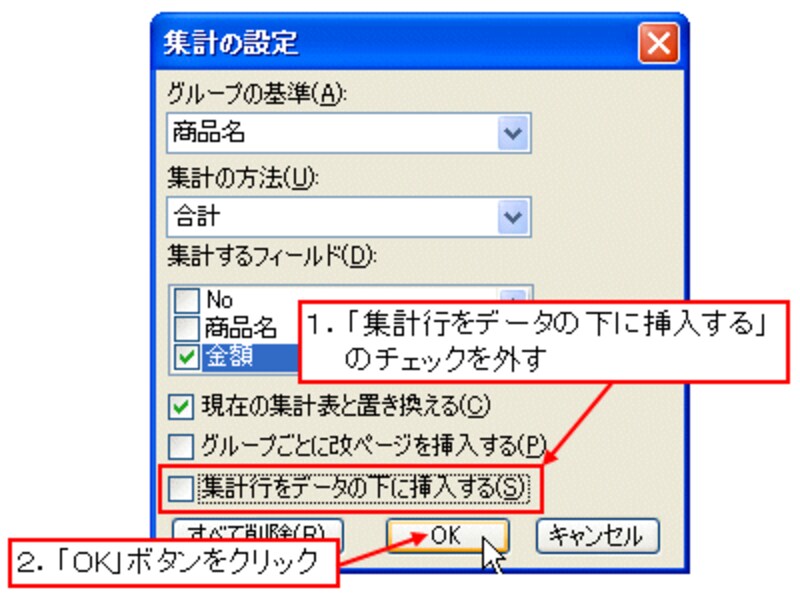 |
下側に表示された集計行に見慣れていると、少々違和感があるかもしれません。しかし、集計行を上側に表示すると「集計結果から先に読む」ことになるので、わかりやすい資料といえるでしょう。また、「明細上に視線を走らせて集計結果に辿り着く」構成より読みやすいと思います。
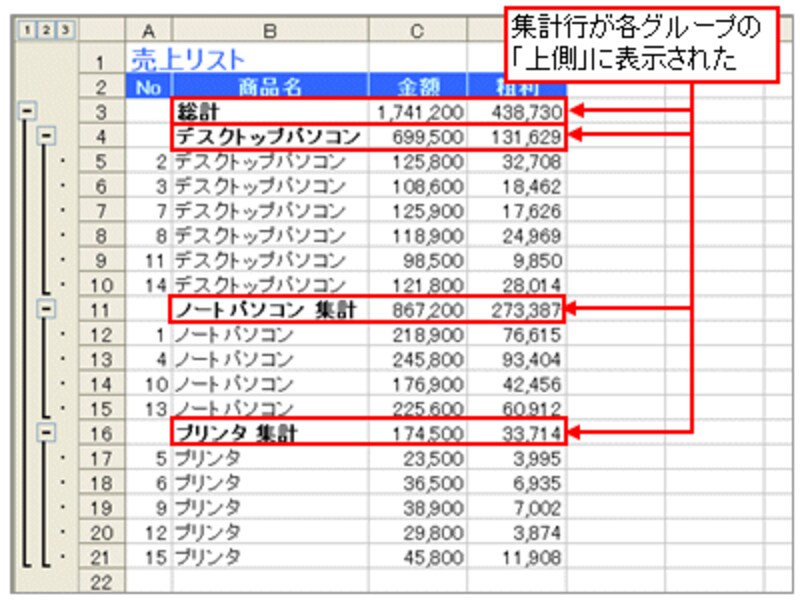 |
>3つ目の活用ポイントは、複数の項目を基準にした集計方法です!







